はじめに
過去の投稿 でmagitを使ってGitHubに文章を投稿する方法を紹介しました。このページではmagitの仕組みを活かして,小説を書いていてありがちな「今のストーリーを維持しつつ他のストーリー展開を試す」方法を紹介します。
リモートブランチを作る
GitHubでリポジトリを作ると, “master” ブランチが自動で作成されます。このページでは小説の分岐先として “another” というブランチを作成します。
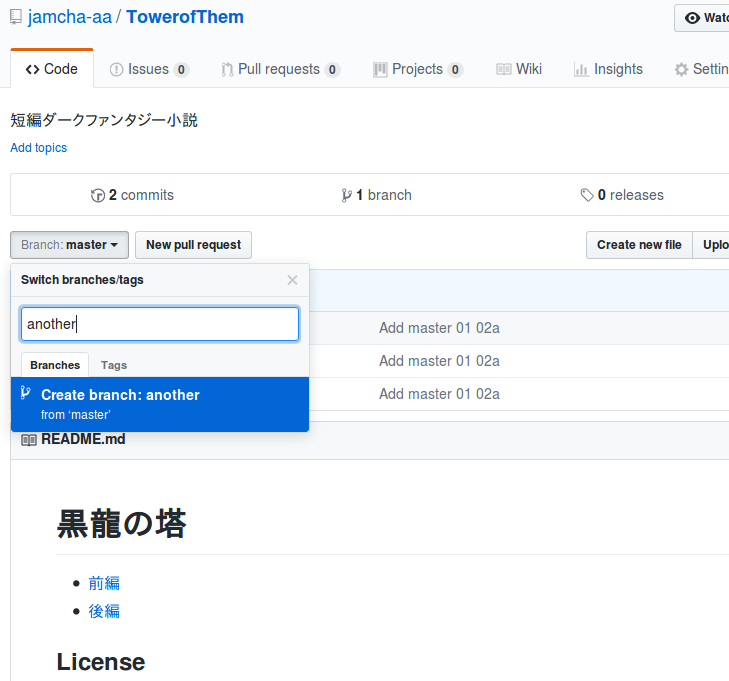
ブランチができました。
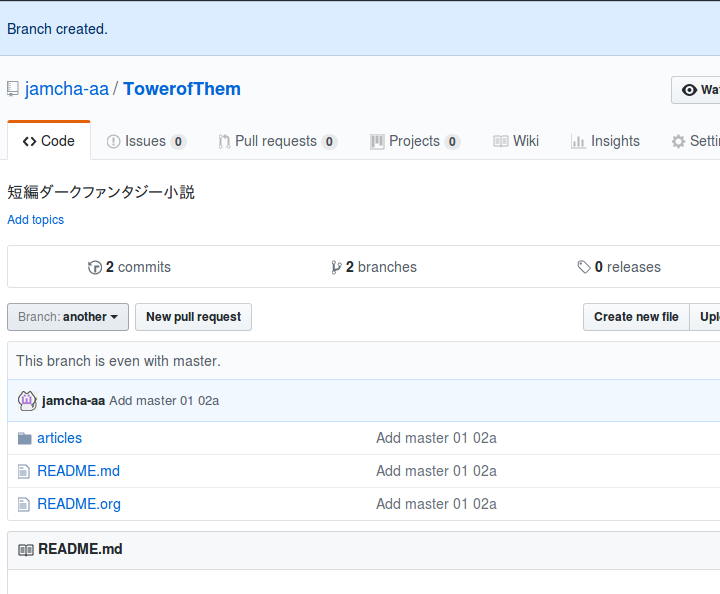
magitでローカルブランチを作成
先のGitHubのリポジトリを自分の環境にクローンまたはプルしておきます。magit-statusの画面では “origin/master” になっているので,bを2回押してorigin/anotherブランチに移動します (Checkout)。origin/anotherブランチは先で作成したリモートブランチです。
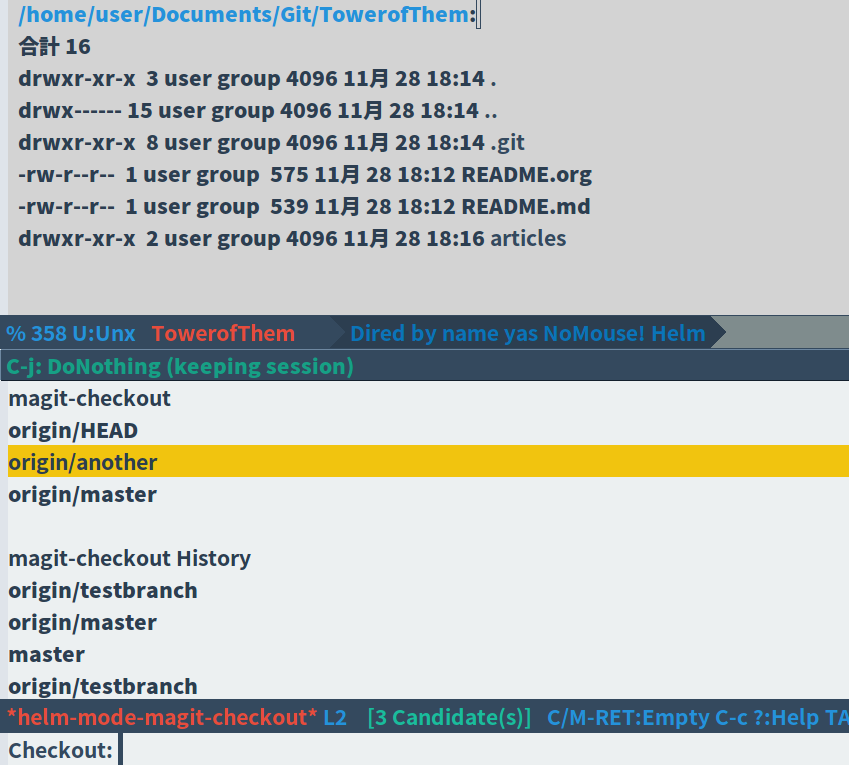
origin/anotherブランチに移動しました。
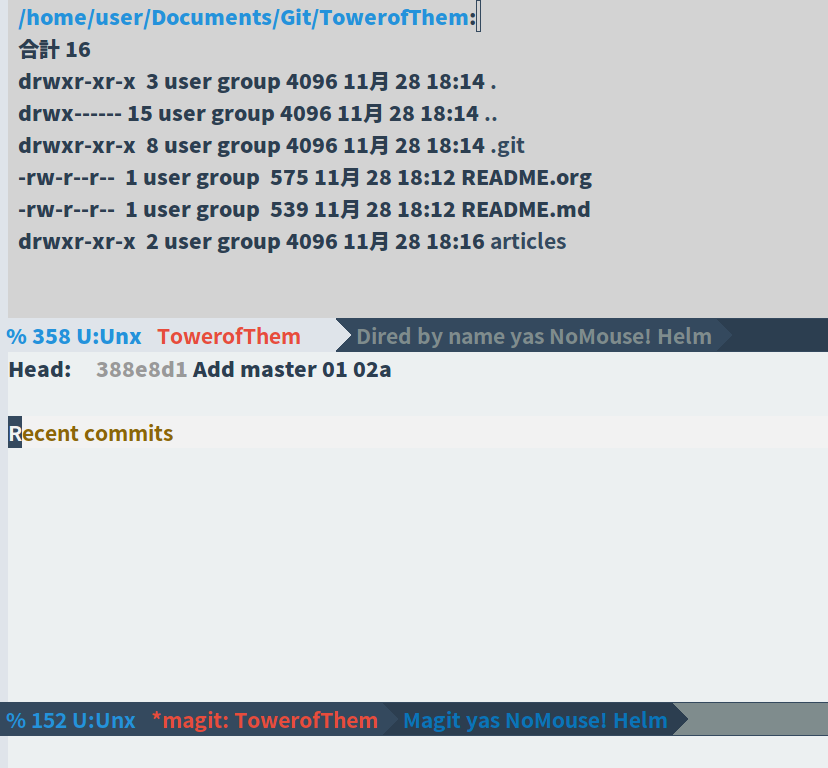
続いてローカルブランチを作ります。”b” 次いで “c” を押すと,どのブランチを基にするか聞かれます (Checkout new branch)。origin/anotherを選択してEnterを押すと,ブランチ名を要求されます。
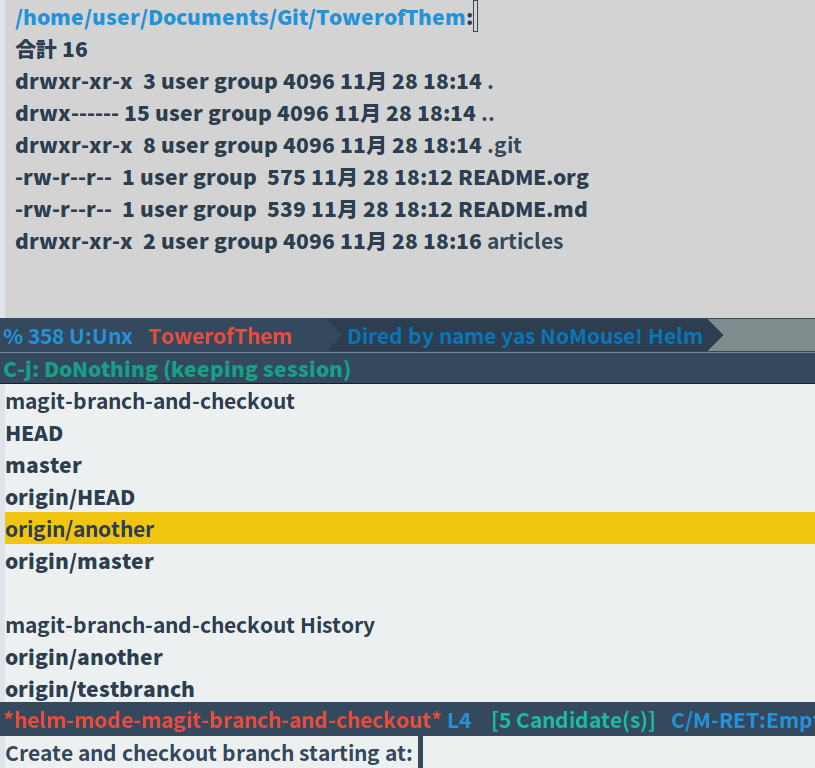
区別できる名前ならよいので,ここでは “another” にしておきます。
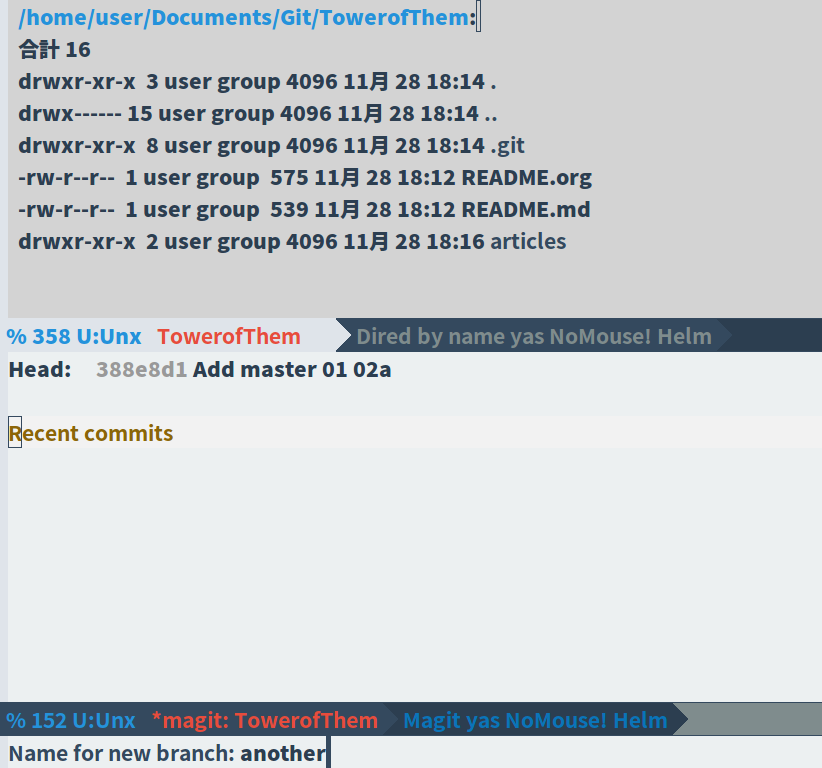
ローカルブランチができました。
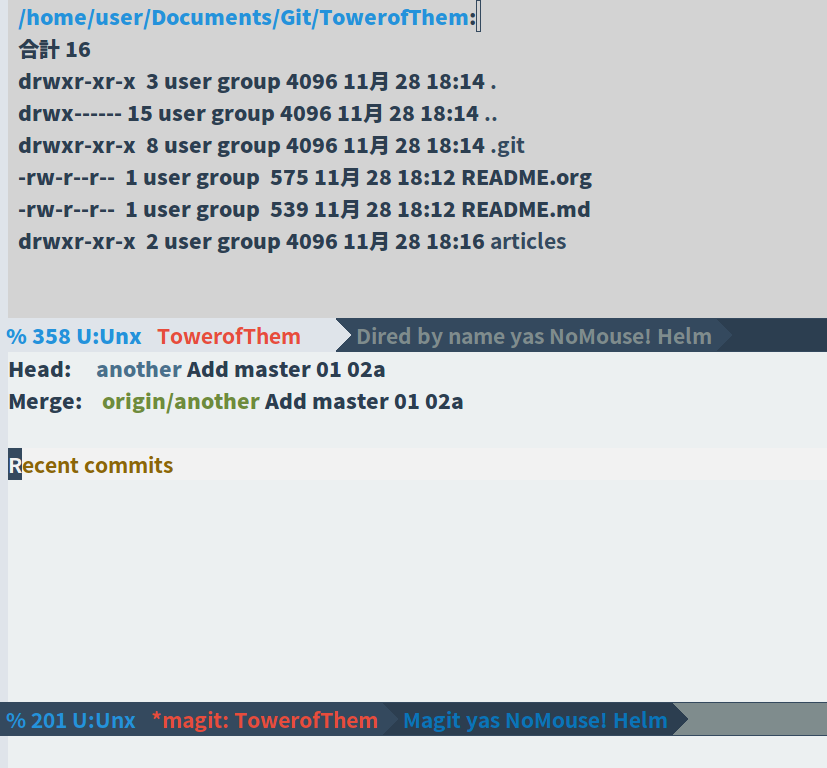
magitでリモートブランチにプッシュする
ふだんと同じように作業し,準備ができたらmagitでコミットします。
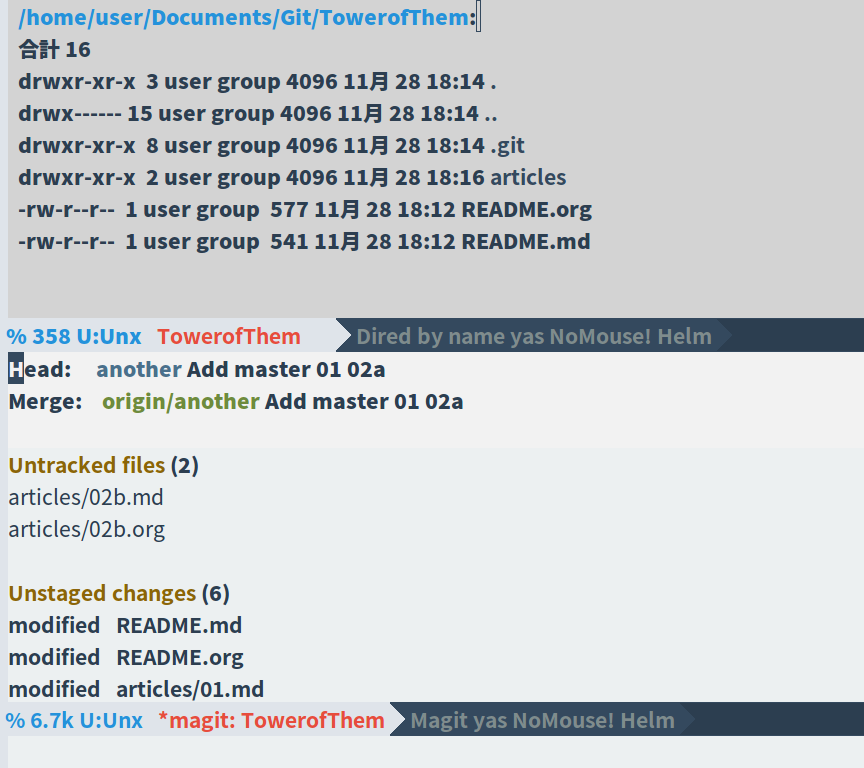
コミットできました。
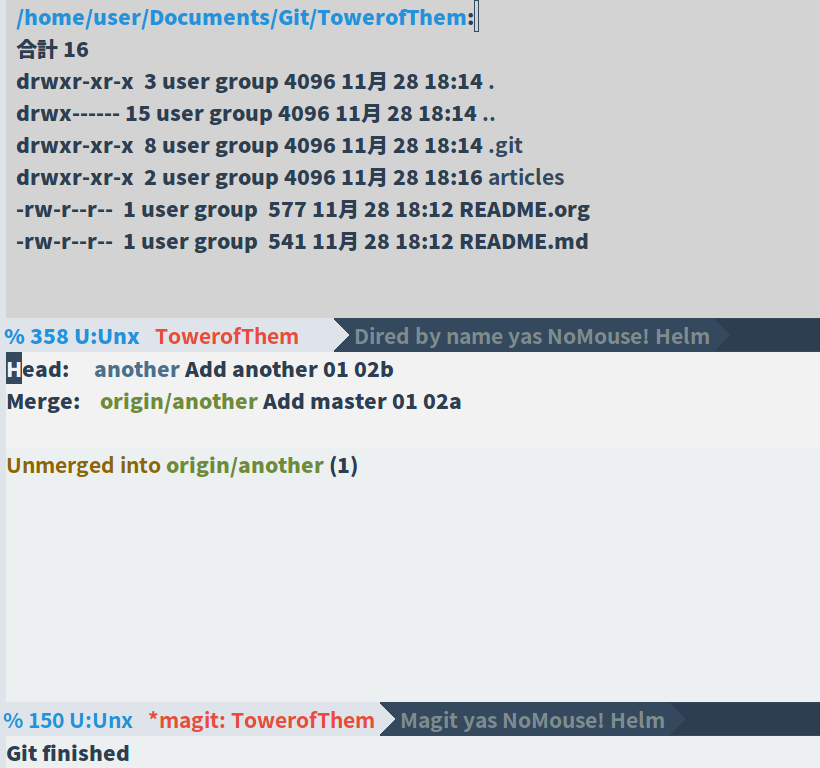
このままプッシュすると,リモートブランチに反映されます。
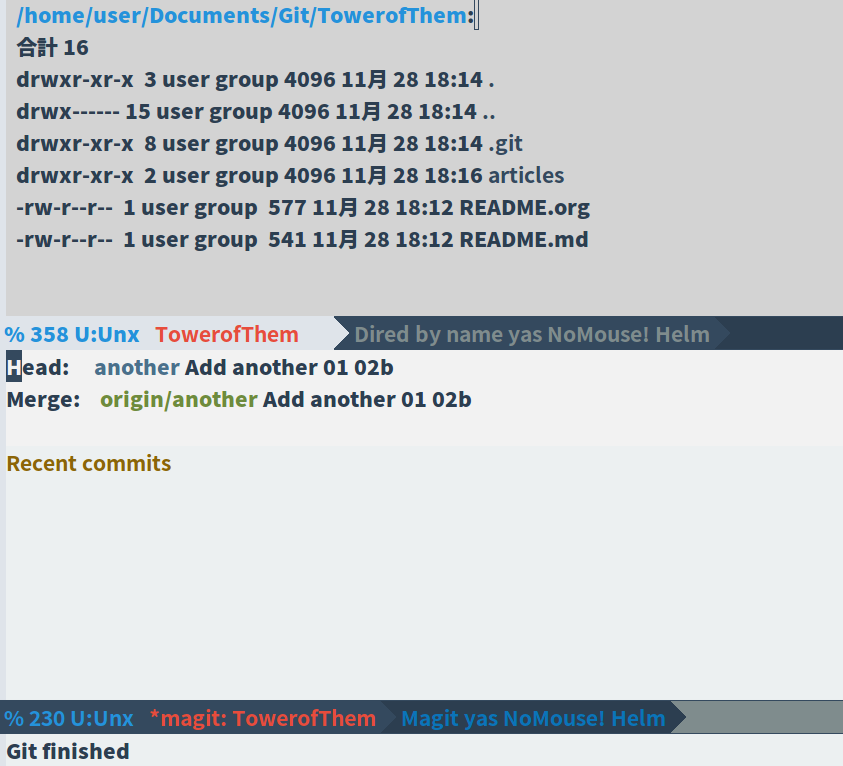
GitHub上で分岐の確認
GitHubのリポジトリでInsightsタブからNetworkを見ると,分岐されているのを確認できます。
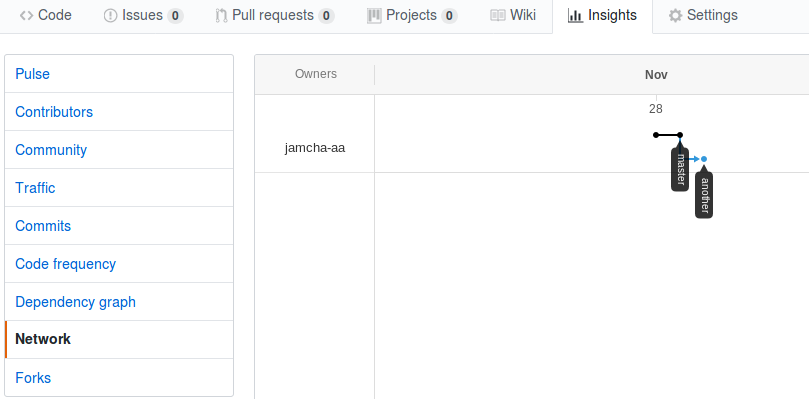
おまけ
magitでCheckoutすれば複数のブランチを自由に行き来でき,また選んだブランチの内容を自動で反映してくれるので便利です。
GitHubはアカデミックなど一部をのぞき,有料プランでないと非公開リポジトリを作成できません。その場合はBitBucketを使ったり,個人のフォルダやdropbox内にリポジトリを作ればよいのですが,gitのコマンドを使いこなす必要があります。magitであれば,gitのコマンドを意識しなくてもこれらの管理をすることができます。
(追記) GitLab.comだと非公開リポジトリを作れます。無料リポジトリ容量は1GBですが,小説を管理する目的で使い切ることはないと思います。